
நீங்கள் ஒரு புதிய iPhone அல்லது iPad ஐ வெளியிட்டிருந்தால், உங்களை நீங்களே கேட்டுக்கொண்டிருக்கலாம் காற்று வீழ்ச்சி என்றால் என்ன. உங்கள் iPhone, iPad அல்லது Mac இல் இந்த செயல்பாட்டை நீங்கள் இப்போது கண்டுபிடித்திருக்கலாம். எப்படியிருந்தாலும், இந்தக் கட்டுரையில் இந்த தனியுரிம ஆப்பிள் தொழில்நுட்பத்தைப் பற்றி உங்களிடம் உள்ள அனைத்து கேள்விகளுக்கும் நாங்கள் பதிலளிக்கப் போகிறோம்.
ஏர் டிராப் என்றால் என்ன?
Airdrop iOS, iPadOS மற்றும் macOS ஆல் நிர்வகிக்கப்படும் அனைத்து சாதனங்களையும் அனுமதிக்கும் Apple தனியுரிம தகவல் தொடர்பு நெறிமுறை ஆகும். எந்த வகையான கோப்பையும் ஒருவருக்கொருவர் பகிர்ந்து கொள்ளுங்கள் நீங்கள் அருகில் இருக்கும் வரை இணைய இணைப்பைப் பயன்படுத்த வேண்டிய அவசியம் இல்லாமல்.
ஏர் டிராப் நெறிமுறை Wi-Fi மற்றும் புளூடூத் இணைப்பைப் பயன்படுத்துகிறது சாதனங்கள், எனவே AirDrop வழியாக உள்ளடக்கத்தைப் பகிர, இரண்டையும் இயக்க வேண்டும்.
குபெர்டினோவை தளமாகக் கொண்ட நிறுவனம் இந்த தொழில்நுட்பத்தை 2011 இல் அறிவித்தது. அந்த தேதியிலிருந்து ஆப்பிள் வெளியிட்ட சாதனங்களுக்கு மட்டுப்படுத்தப்படவில்லை, இது 2008 முதல் மேக்புக்ஸ் போன்ற பழைய சாதனங்களிலும் கிடைக்கிறது.
ஏர் டிராப்பை உள்ளமைக்க ஆப்பிள் அனுமதிக்கிறது நம்மைச் சுற்றியுள்ளவர்களின் எண்ணிக்கையைக் கட்டுப்படுத்துங்கள் யார் எங்களுக்கு கோப்புகளை அனுப்ப முடியும்: அனைவரும், தொடர்புகள் அல்லது முடக்கப்பட்டவர்கள் மட்டுமே.
AirDrop இணக்கமான சாதனங்கள்

AirDrop பின்வரும் சாதனங்களில் iOS 7 இல் கிடைக்கிறது, ஆனால் இதற்கு மட்டுமே மற்ற iOS சாதனங்களுடன் உள்ளடக்கத்தைப் பகிரவும்:
- iPhone 5 அல்லது அதற்குப் பிறகு
- iPad 4வது தலைமுறை மற்றும் அதற்குப் பிறகு
- iPad Pro 1வது தலைமுறை மற்றும் அதற்குப் பிறகு
- iPad Mini 1வது தலைமுறை மற்றும் அதற்குப் பிறகு
- ஐபாட் டச் 5வது தலைமுறை மற்றும் அதற்குப் பிறகு
AirDrop நெறிமுறை கிடைக்கிறது Mac களுக்கு இடையில் கோப்புகளைப் பகிரவும் OS X 7.0 லயன் மற்றும் கணினிகளில் தொடங்கி:
- மேக் மினி 2010 மற்றும் அதற்குப் பிறகு
- ஏர்போர்ட் எக்ஸ்ட்ரீம் கார்டு மற்றும் 2009 ஆம் ஆண்டின் நடுப்பகுதியில் இருந்து மாடல்களுடன் 2010 ஆம் ஆண்டின் தொடக்கத்தில் இருந்து Mac Pro.
- 2008 இன்ச் மேக்புக் ப்ரோவைத் தவிர 17க்குப் பிறகு அனைத்து மேக்புக் ப்ரோ மாடல்களும்.
- மேக்புக் ஏர் 2010 மற்றும் அதற்குப் பிறகு.
- மேக்புக்ஸ் 2008க்குப் பிறகு வெளியிடப்பட்டது அல்லது வெள்ளை மேக்புக்கைத் தவிர்த்து புதியது
- iMac 2009 தொடக்கம் மற்றும் அதற்குப் பிறகு
நீங்கள் என்றால் iPhone ஐ iOS 8 அல்லது அதற்குப் பிறகு நிர்வகிக்கப்படுகிறது மற்றும் உங்கள் Mac OS X 10.0 Yosemite ஆல் நிர்வகிக்கப்படுகிறது அல்லது அதற்குப் பிறகு, நீங்கள் iPhone, iPad, iPod touch, Mac ஆகியவற்றுக்கு இடையே உள்ளடக்கத்தைப் பகிரலாம் மற்றும் பின்வரும் சாதனங்களுக்கு இடையே நேர்மாறாகவும்:
- iPhone: iPhone 5 மற்றும் அதற்குப் பிறகு
- iPad: iPad 4வது தலைமுறை மற்றும் அதற்குப் பிறகு
- iPad Pro: iPad Pro 1வது தலைமுறை மற்றும் அதற்குப் பிறகு
- iPad Mini: iPad Mini 1வது தலைமுறை மற்றும் அதற்குப் பிறகு
- ஐபாட் டச்: ஐபாட் டச் 5வது தலைமுறை மற்றும் அதற்குப் பிறகு
- மேக்புக் ஏர் 2012 மற்றும் புதியது
- மேக்புக் ப்ரோ 2012 மற்றும் அதற்குப் பிறகு
- iMacs 2012 இன் நடுப்பகுதியிலிருந்து மற்றும் அதற்குப் பிறகு
- மேக் மினி 2012 மற்றும் அதற்குப் பிறகு
- மேக் ப்ரோ 2013 ஆம் ஆண்டின் நடுப்பகுதி மற்றும் அதற்குப் பிறகு
AirDrop மூலம் பகிரப்பட்ட கோப்புகள் எங்கே சேமிக்கப்படுகின்றன
கோப்புகளின் வடிவமைப்பைப் பொறுத்து iPhone, iPad மற்றும் iPod touch இல் நாம் பெறுவது, இவை ஏதேனும் ஒரு பயன்பாட்டில் சேமிக்கப்படும்:
- புகைப்படங்கள் மற்றும் வீடியோக்கள்: ஐபோனில் பதிவு செய்யப்பட்ட புகைப்படங்கள் மற்றும் வீடியோக்கள் இரண்டையும் நாங்கள் பெற்றால், அவை தானாகவே புகைப்படங்கள் பயன்பாட்டில் சேமிக்கப்படும்.
- வீடியோக்கள்: இது iOS உடன் பொருந்தாத வடிவமைப்பில் உள்ள வீடியோக்களாக இருந்தால், iOS அந்த வடிவமைப்பை அடையாளம் காணாது மேலும் எந்த அப்ளிகேஷன் மூலம் அதை திறக்க விரும்புகிறோம் என்று கேட்கும்.
- பதிவுகள்: iOS ஆனது கோப்பு நீட்டிப்பை ஒரு நேட்டிவ் அப்ளிகேஷனுடன் இணைக்க முடியாமல் போனால், பின்னர் திறக்க, கோப்பைச் சேமிக்க வேண்டிய அப்ளிகேஷன்களின் பட்டியலை அது காண்பிக்கும்.
- வலை இணைப்புகள்: நாம் இணைய இணைப்பைப் பகிர்ந்தால், iOS தானாகவே நமது சாதனத்தில் நிறுவியிருக்கும் இயல்புநிலை உலாவியுடன் இணைப்பைத் திறக்கும்.
நாம் ஒரு கோப்பைப் பகிர்ந்தால் ஐபோனிலிருந்து மேக்கிற்கு அல்லது மேக்களுக்கு இடையில், பகிரப்பட்ட கோப்பின் வகையைப் பொறுத்து கணினி ஒரு செயலை எடுக்கும்.
- பதிவுகள். அது எந்த வகையான கோப்பு என்பதைப் பொருட்படுத்தாமல், மேகோஸ் கோப்பை நேரடியாக பதிவிறக்கங்கள் கோப்புறையில் சேமிக்கும். அவை புகைப்படங்கள், வீடியோக்கள், உரை ஆவணங்கள் என்றால் பரவாயில்லை.
- வலை இணைப்புகள். இணைய இணைப்புகளைப் பொறுத்தவரை, மேகோஸ் தானாகவே உங்கள் கணினியின் இயல்புநிலை உலாவியில் இணைப்பைத் திறக்கும்.
AirDrop மூலம் என்ன வகையான கோப்புகளை அனுப்ப முடியும்

AirDrop எங்களை அனுமதிக்கிறது எந்த கோப்பு வடிவத்தையும் பகிரவும் iOS, iPadOS மற்றும் macOS மூலம் நிர்வகிக்கப்படும் சாதனங்களுக்கு இடையே. இலக்கு கணினியில் அதைத் திறக்க இணக்கமான பயன்பாடு இல்லை என்றால் பரவாயில்லை.
என்று ஆப்பிள் கூறுகிறது ஒரு கோப்பின் அதிகபட்ச இடைவெளி இல்லை AirDrop மூலம் அனுப்ப வேண்டும். இருப்பினும், அளவு மிகப் பெரியதாக இருந்தால், iOS சாதனம் தூங்குவதற்கும், திரை அணைக்கப்படுவதற்கும் அதிக வாய்ப்புள்ளது.
இது நடந்தால், பரிமாற்றம் தடைபடும். பெரிய வீடியோ கோப்புகளை அனுப்ப AirDrop ஐப் பயன்படுத்துவது பரிந்துரைக்கப்படவில்லை. இந்த சந்தர்ப்பங்களில், நாங்கள் கற்பித்த மற்றொரு கட்டுரையில் நாங்கள் உங்களுக்குக் காண்பிக்கும் விருப்பங்களில் ஒன்றைப் பயன்படுத்துவது நல்லது ஐபோனிலிருந்து மேக்கிற்கு புகைப்படங்களை மாற்றவும்.
ஐபோனில் AirDrop ஐ எவ்வாறு அமைப்பது

அமைக்க மக்கள் எங்களுக்கு கோப்புகளை அனுப்ப முடியும் ஐபோனில் உள்ள AirDrop நெறிமுறை மூலம், நான் கீழே விவரிக்கும் படிகளைப் பின்பற்ற வேண்டும்:
- இதிலிருந்து உங்கள் விரலை சறுக்குவதன் மூலம் நாங்கள் கட்டுப்பாட்டுப் பலகத்தை அணுகுகிறோம் திரையின் மேல் வலதுபுறம்.
- நாங்கள் அழுத்துகிறோம் Wi-Fi ஐகானை அழுத்திப் பிடிக்கவும்.
- பின்னர் AirDrop ஐ அழுத்திப் பிடிக்கவும்.
- இறுதியாக, நாங்கள் பயன்முறையைத் தேர்ந்தெடுக்கிறோம் அது நமது தேவைகளுக்கு மிகவும் பொருத்தமானது.
Mac இல் AirDrop ஐ எவ்வாறு அமைப்பது
மக்களால் இயன்றதை உள்ளமைக்க Mac இல் AirDrop நெறிமுறை மூலம் கோப்புகளை எங்களுக்கு அனுப்பவும், நான் கீழே விவரிக்கும் படிகளை நாங்கள் பின்பற்ற வேண்டும்:
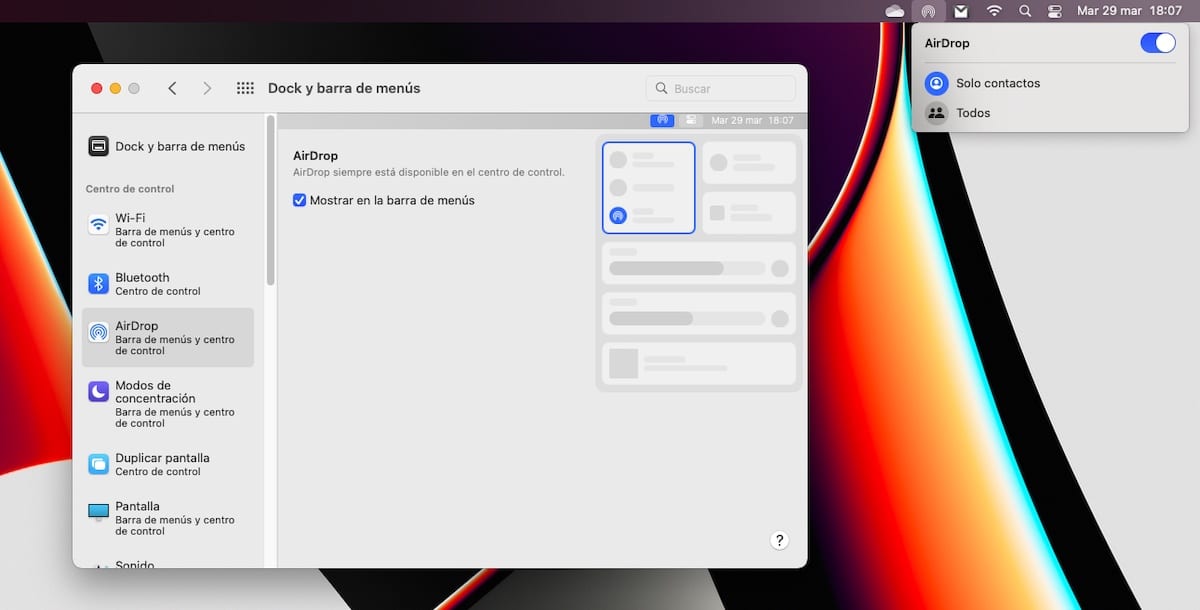
நாம் செய்ய வேண்டிய முதல் விஷயம் மேல் மெனு பட்டியில் AirDrop ஐகானைக் காட்டவும். அவ்வாறு செய்ய, நான் கீழே காண்பிக்கும் படிகளை நாங்கள் செய்ய வேண்டும்:
- நாங்கள் அணுகுவோம் கணினி விருப்பத்தேர்வுகள்.
- கணினி விருப்பங்களுக்குள், கிளிக் செய்யவும் கப்பல்துறை மற்றும் மெனு பட்டி.
- அடுத்து, இடது நெடுவரிசையில், கிளிக் செய்க Airdrop.
- வலது நெடுவரிசையில், பெட்டியை சரிபார்க்கவும் மெனு பட்டியில் காட்டு.
AirDrop ஐ செயல்படுத்த மற்றும் எந்த பயனர்கள் எங்களுக்கு கோப்புகளை அனுப்ப முடியும் என்பதைக் கட்டுப்படுத்தவும், மெனு பட்டியில் உள்ள ஐகானைக் கிளிக் செய்து:
- சுவிட்சைத் தேர்வு செய்கிறோம் AirDrop ஐ முடக்க.
- நாங்கள் தேர்ந்தெடுக்கிறோம் தொடர்புகள் மட்டுமே o அனைத்து.
விண்டோஸிற்கான AirDropக்கான மாற்றுகள்

இந்தக் கட்டுரையின் தொடக்கத்தில் நான் குறிப்பிட்டுள்ளபடி, AirDrop நெறிமுறை இது ஆப்பிளுக்கு பிரத்தியேகமானது, எனவே இது வேறு எந்த தளத்திலும் கிடைக்காது.
ஒன்று Windows க்கான AirDrop க்கு சிறந்த மாற்று மேலும், கூடுதலாக, ஆண்ட்ராய்டிலும் கிடைக்கிறது, இது AirDroid, இது ஒரு இணைய உலாவி மூலமாகவும் விண்டோஸிற்கான அப்ளிகேஷன் மூலமாகவும் செயல்படும் முற்றிலும் இலவச பயன்பாடாகும்.
